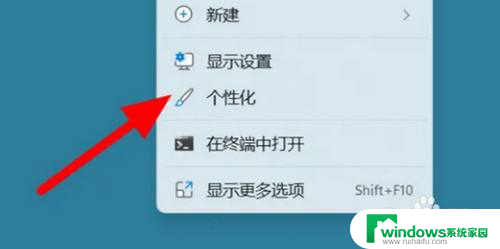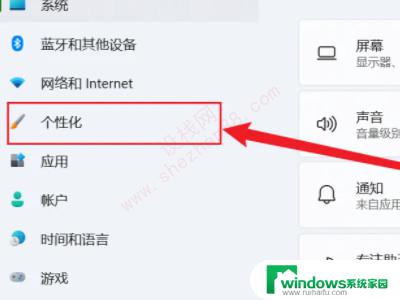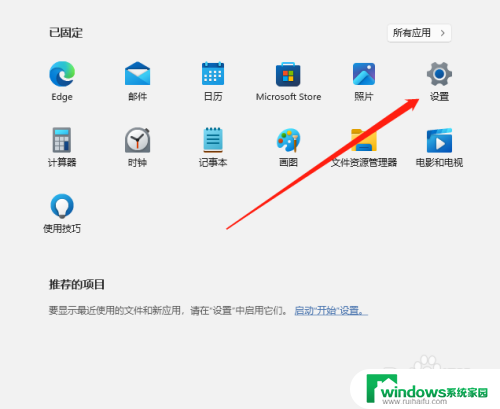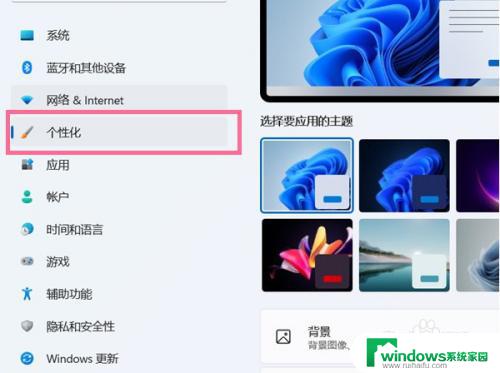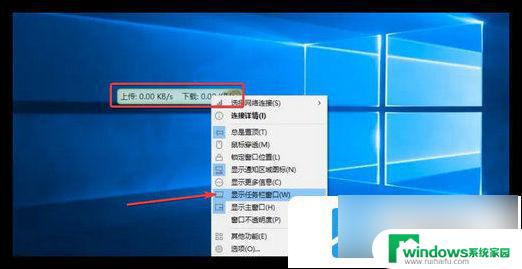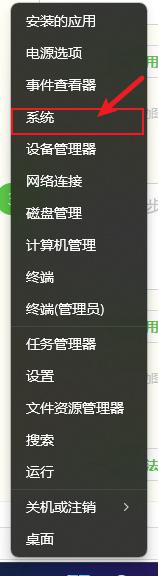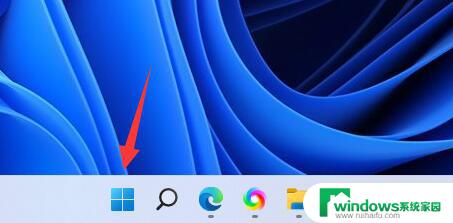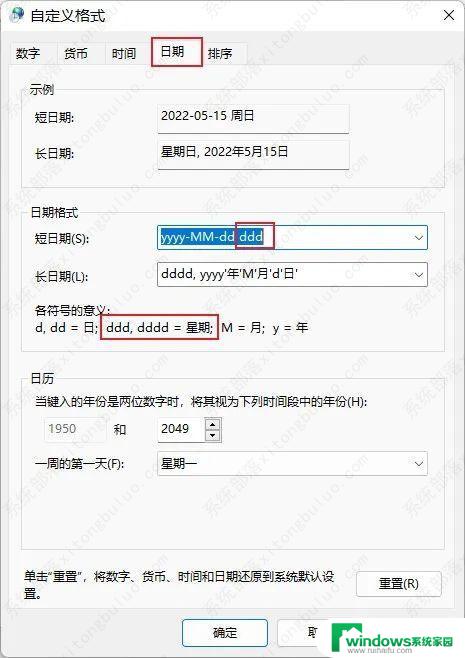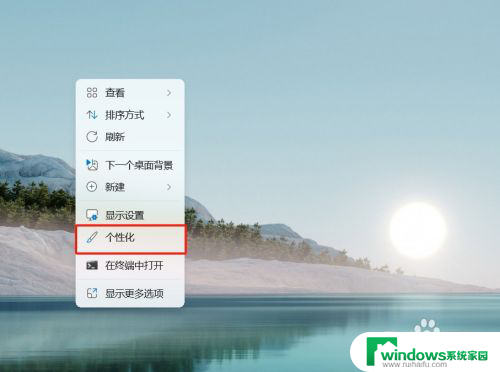win11快速访问显示此电脑 win11桌面显示此电脑设置方法
更新时间:2024-10-18 08:56:44作者:yang
Win11系统的快速访问功能为用户提供了更加便捷的操作体验,其中显示此电脑选项更是备受用户关注,通过简单的设置方法,用户可以将此电脑的图标显示在桌面上,方便快速访问各类文件和程序。下面我们就来详细介绍Win11系统中显示此电脑选项的设置方法。
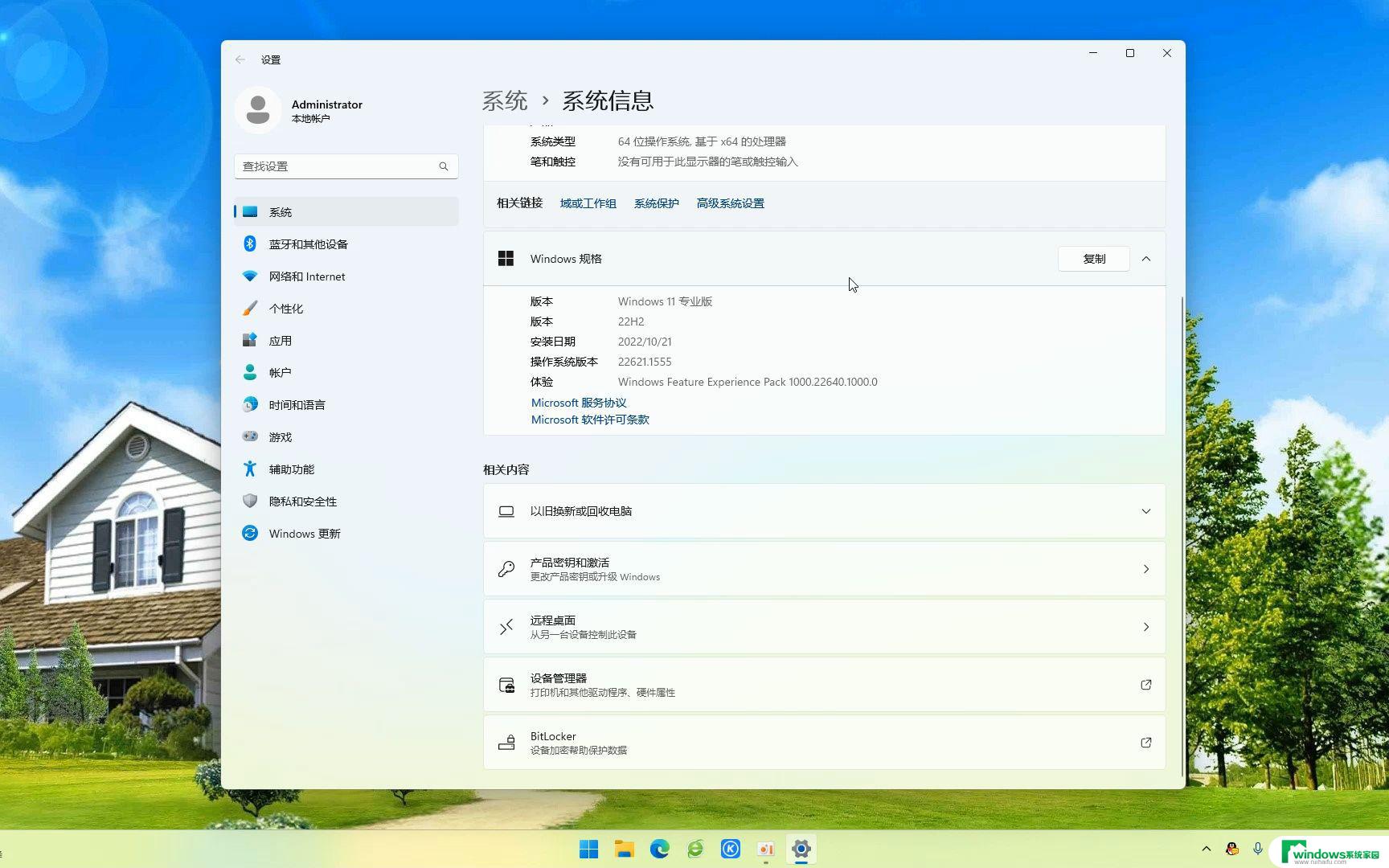
win11快速访问显示此电脑
1、桌面空白处,点击右键。在打开的菜单项中,选择显示设置;
2、设置窗口,左侧点击个性化;
3、右侧点击主题(安装、创建、管理);
4、个性化 - 主题,相关设置下,点击桌面图标设置;
5、桌面图标设置窗口,点击勾选计算机,然后点击确定,桌面就可以显示此电脑图标了。
以上就是win11快速访问显示此电脑的全部内容,有需要的用户就可以根据小编的步骤进行操作了,希望能够对大家有所帮助。